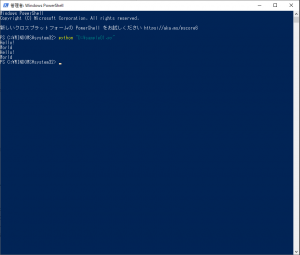Python 3.8 が2019年10月14日にリリースされ、同時にストアアプリ版も登場しました。
ストアアプリ版ではどのようなインストール方法か、どういった使い方をするのかを見てみたいと思います。
元々、今年の5月にマイクロソフトのブログにてストア版の紹介を行っていましたが、最新版(Python 3.8)がリリースされましたので、今回ストアアプリ版を試しに導入し、簡単な動作を見てみました。
導入方法は?
まず、システム要件を見てみましょう。
バージョン記載が“17763”とありますので、Windows 10 1809 以降をご利用のかたは現状問題ないかと思います。
- オペレーティングシステム:Windows 10 1809 以降
- アーキテクチャー:64bit
インストール方法は至って簡単。
まずMicrosoftストアにアクセスして、検索欄に“Python”と入力。すると、最新版のPython3.8が表示されます。
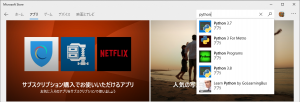
画面右上の「入手」ボタンよりインストールします。
インストールは勝手に実行されるので何もする必要はありません。
インストール後にスタートメニューにショートカットを作成するとよいかもしれません。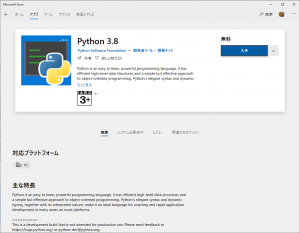
利用方法は?
スタートメニューから Python 3.8 を起動します。
“Python 3.8.0 Shell” というシェルウィンドウが起動します。
コマンドラインでの操作はこれで問題ありません。しかし、スクリプト実行は別途操作が必要です。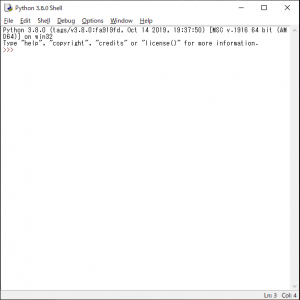
具体的に、メニューから File > Open を選択し、スクリプトファイルを選択すると別途ウィンドウが立ち上がります。
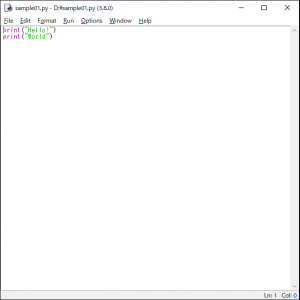
スクリプトファイルを開いたウィンドウのメニューから Run > Run Module を実行すると
“Python 3.8.0 Shell”シェルウィンドウに結果が反映されます。
スクリプトファイルを編集し上書き保存したら、反映され実行結果が分かります。
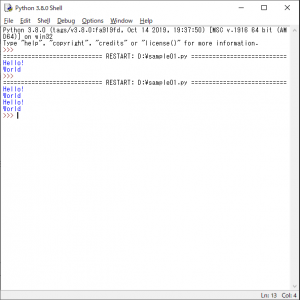
Powershell ウィンドウでも同じようにスクリプトファイルを実行できますので、
以上となります。